Unix
FreeBSD
新規作成したサーバーモニタリングプロジェクトを選択すると、エージェントインストール画面が表示されます。 プロジェクト管理 > エージェントインストールメニューを通じても可能です。
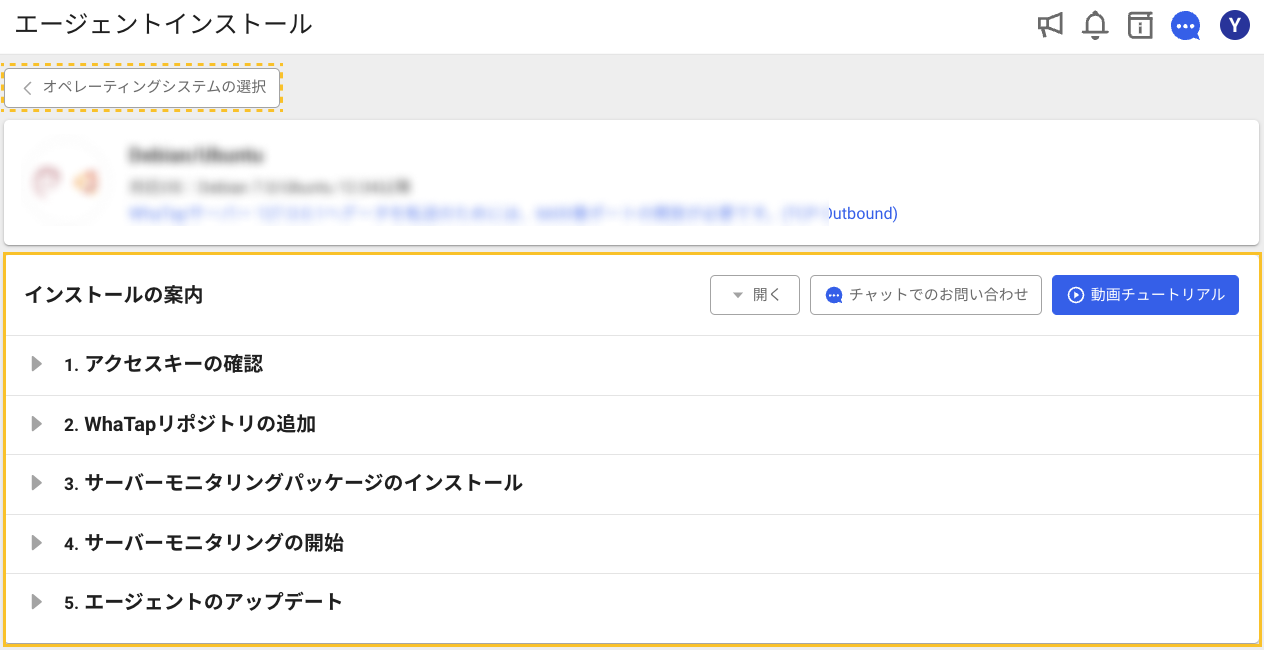
エージェントインストール画面から対象OSを選択し、プロジェクトのアクセスキーを確認した後、次のようにインストールします。
-
WhaTap リポジトリを登録します。
WhaTapリポジトリの追加タブから該当するコマンドをコピーして入力します。
wget http://repo.whatap.io/freebsd/10/whatap-infra.txz -
次のコマンドを使用してパッケージをインストールしてください。
サーバーモニタリングパッケージのインストールタブでコマンドをコピーして入力します。
pkg install whatap-infra.txz -
設定スクリプトを実行してください。
設定スクリプトを実行しサーバーモニターデモンを開始してください。タブに移動してコマンドを作成してコピーするか、下部のコマンドにプロジェクトアクセスキーとサーバーIPを追加して実行します。
echo "license=[発行されたプロジェクトアクセスキー]" |sudo tee /usr/whatap/infra/conf/whatap.conf
echo "whatap.server.host=[割り当てられたWhaTapサーバーIP]" |sudo tee -a /usr/whatap/infra/conf/whatap.conf
echo "createdtime=`date +%s%N`" |sudo tee -a /usr/whatap/infra/conf/whatap.conf
sudo service whatap-infra restart
注意事項
データ転送用にTCPアウトバウンド6600 PORTが開放されている必要があります。
サーバーエージェントファイルの構成
-
共通ファイル
-
ChangeLog.txt:エージェントの変更履歴です。
-
whatap.conf:サーバーのデータを収集するためにサーバーのアドレスとサーバーのプロジェクトアクセスキーが入力されるファイルです。
-
-
Linux/FreeBSD
-
whatap_infrad:データ収集と送信エージェントです。
-
whatap_infrad.pid:実行中のエージェントのPID値を記録するファイルです。
-
VERSION:現在インストールされているエージェントのバージョンを記録するファイルです。
-
Aix
-
AIX 6.1バージョン以降に対応します。
-
WhaTap AIXエージェント1.3.3 以下のバージョンをインストールする際、追加オプションの設定が必要です。 次の文書を参照してください。
新規作成したサーバーモニタリングプロジェクトを選択すると、エージェントインストール画面が表示されます。 プロジェクト管理 > エージェントインストールメニューを通じても可能です。
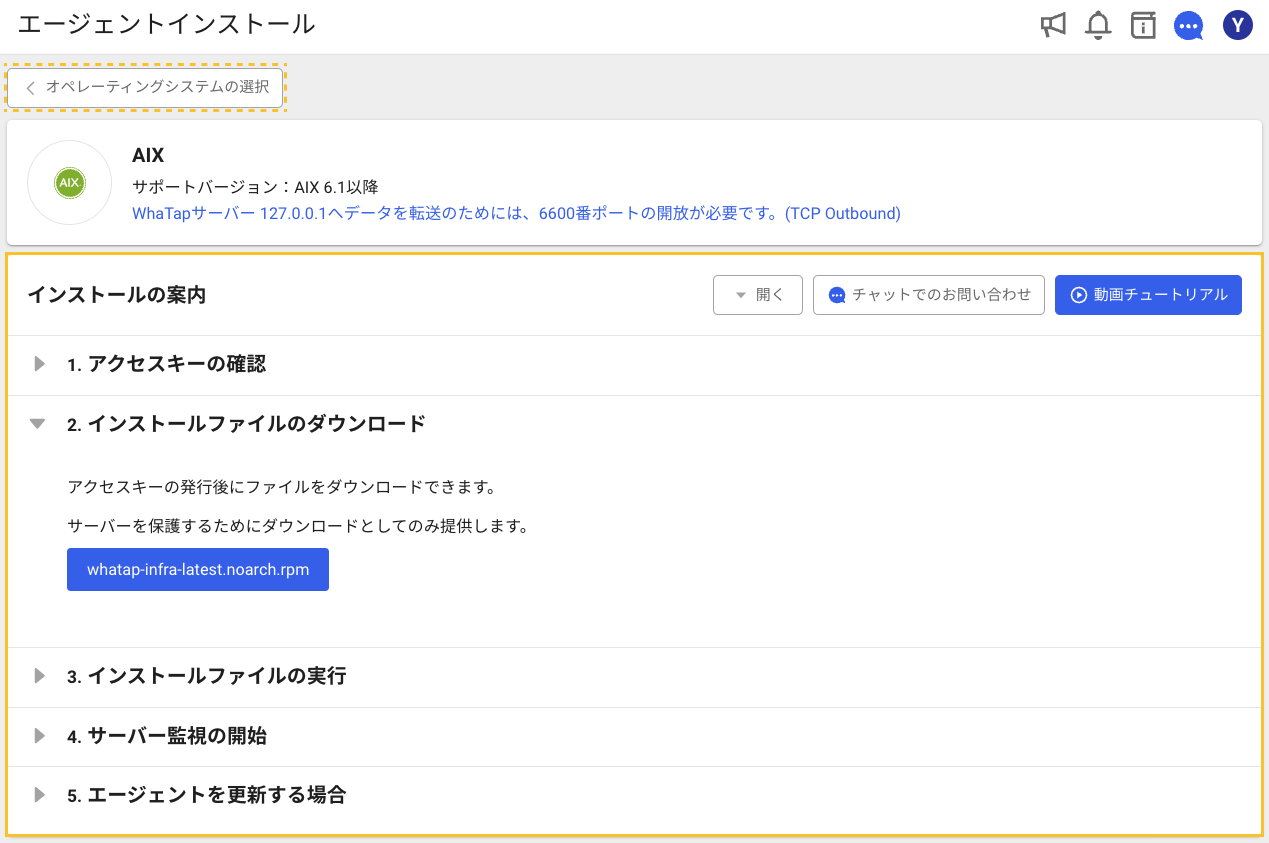
エージェントインストールメニューのOSの選択画面でAIXを選択し、プロジェクトアクセスキーを確認した後、次の手順に進みインストールします。
-
インストールファイルのダウンロードタブでwhatap-infra-latest.noarch.rpmボタンを選択して、エージェントのインストールファイルをダウンロードします。
-
インストールファイルの実行タブに移動し、次の実行コマンドを確認してから、パッケージを実行します。
rpm -Uvh whatap-infra-latest.noarch.rpm
サーバーセキュリティのため、インストーラーはダウンロードでのみ提供します。
エージェント実行
次のコマンドを実行して、サーバーモニタリングを開始します。 アプリケーションサーバーが実行されると、エージェントがモニタリング情報を収集します。
echo "license=x4t2322hcqshs-x1q9rv0b9rjvs6-x4jnrqfl5ce5g" |tee /usr/whatap/infra/conf/whatap.conf
echo "whatap.server.host=127.0.0.1" |tee -a /usr/whatap/infra/conf/whatap.conf
echo "createdtime=date +%s%S" |tee -a /usr/whatap/infra/conf/whatap.conf
stopsrc -s whatap-infra
startsrc -s whatap-infra
注意事項
WhaTap AIXエージェント1.3.3以下のバージョンをインストールする際、次のような追加オプションの設定が必要です。
-
サーバーリストメニューでカラム設定ボタンを選択した後、サーバー情報のOID項目を有効にします。
-
サーバーリストで対象サーバーのOIDコラム情報を確認します。
-
次のようにOID固定オプションを追加します。
echo "oid=[サーバーのoid]" >> /usr/whatap/infra/conf/whatap.conf
Oracle Solaris
-
WhaTap Oracle Solarisエージェント1.3.3以下のバージョンをインストールする際、追加オプションの設定が必要です。 次の文書を参照してください。
-
サポートするバージョン:Oracle Solaris 10、11.2、11.3、11.4
新規作成したサーバーモニタリングプロジェクトを選択すると、エージェントインストール画面が表示されます。 プロジェクト管理 > エージェントインストールメニューを通じても可能です。
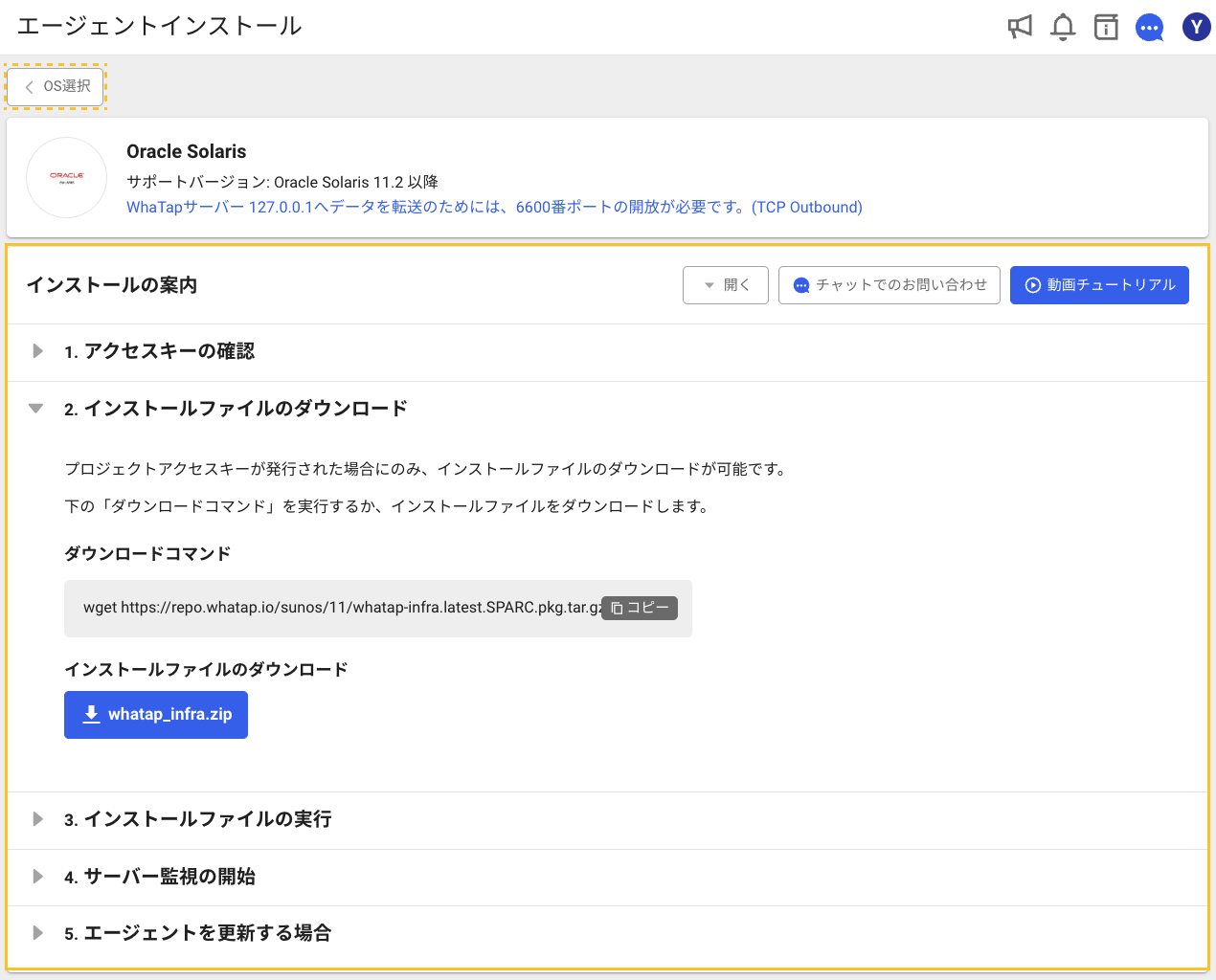
エージェントインストールメニューのOSの選択画面でOracle Solaris選択後、プロジェクトアクセスキーを確認したら、次の案内通りにインストールを進めてください。
-
ダウンロードコマンドを実行するかインストールファイルのダウンロードタブでバージョンを選択し、インストールファイルをダウンロードします。
-
次のコマンドを使用して、エージェントのインストールファイルをダウンロードします。
wget https://repo.whatap.io/sunos/11/whatap-infra.latest.SPARC.pkg.tar.gz -
whatap_infra.zipボタンを選択して、エージェントのインストールファイルをダウンロードします。
-
-
インストールファイルの実行タブに移動し、次の実行コマンドを確認してから、パッケージを実行します。
tar xzvf whatap-infra.latest.SPARC.pkg.tar.gz
pkgadd -d .
エージェント実行
次のコマンドを実行して、サーバーモニタリングを開始します。 アプリケーションサーバーが実行されると、エージェントがモニタリング情報を収集します。
echo "license=x4t2322hcqshs-x1q9rv0b9rjvs6-x4jnrqfl5ce5g" |tee /usr/whatap/infra/conf/whatap.conf
echo "whatap.server.host=127.0.0.1" |tee -a /usr/whatap/infra/conf/whatap.conf
echo "createdtime=`date +%s%S`" |tee -a /usr/whatap/infra/conf/whatap.conf
/etc/init.d/whatap-infra start
注意事項
WhaTap Oracle Solarisエージェント1.3.3以下のバージョンをインストールする際、次のような追加オプションの設定が必要です。
-
サーバーリストメニューでカラム設定ボタンを選択した後、サーバー情報のOID項目を有効にします。
-
サーバーリストで対象サーバーのOIDコラム情報を確認します。
-
次のようにOID固定オプションを追加します。
echo "oid=[サーバーのoid]" >> /usr/whatap/infra/conf/whatap.conf
Oracle Enterprise Edition駆動サーバー
Oracle Enterprise Editionが駆動中のサーバーにインストールする場合は、次を参照してプロセスの収集オプションを無効にします。
echo "task_proc=false" >> /usr/whatap/infra/conf/whatap.conf
/etc/init.d/whatap-infra restart
エージェントの障害処理
Oracle SolarisエージェントでNo Dataが誤って検知された場合の処理方法を次のようにご案内します。
OIDの設定確認
/usr/whatap/infra/conf/whatap.confファイルでoidオプションが設定されていることを確認します。
-
エージェントバージョン1.3.3以下では、OIDを手動で設定する必要があります。 設定方法は、次の文書を参照してください。
-
エージェントバージョン1.3.4以降では、OIDが自動的に設定されます。
エージェントバージョンが1.3.3以下であり、Oracle Enterprise Editionを使用する時
Oracle Enterprise Editionが駆動中のサーバーでは、プロセスの情報収集はサポートされていません。
-
/usr/whatap/infra/conf/whatap.confファイルにtask_proc=falseオプションが設定されていることを確認します。 -
もし設定されていない場合は、次のコマンドを実行してオプションを設定した後、エージェントを再起動します。
echo "task_proc=false" >> /usr/whatap/infra/conf/whatap.conf
/etc/init.d/whatap-infra restart
このプロセスを通じてプロセスの収集オプションが無効になり、Oracle Enterprise Editionが駆動される環境でのエージェントの動作を保証します。
HP-UX
-
HP-UX Itanium 11.23バージョン以降から対応します。
-
HP PA-RISC-UX 11.23バージョン以降から対応します。
新規作成したサーバーモニタリングプロジェクトを選択すると、エージェントインストール画面が表示されます。 プロジェクト管理 > エージェントインストールメニューを通じても可能です。
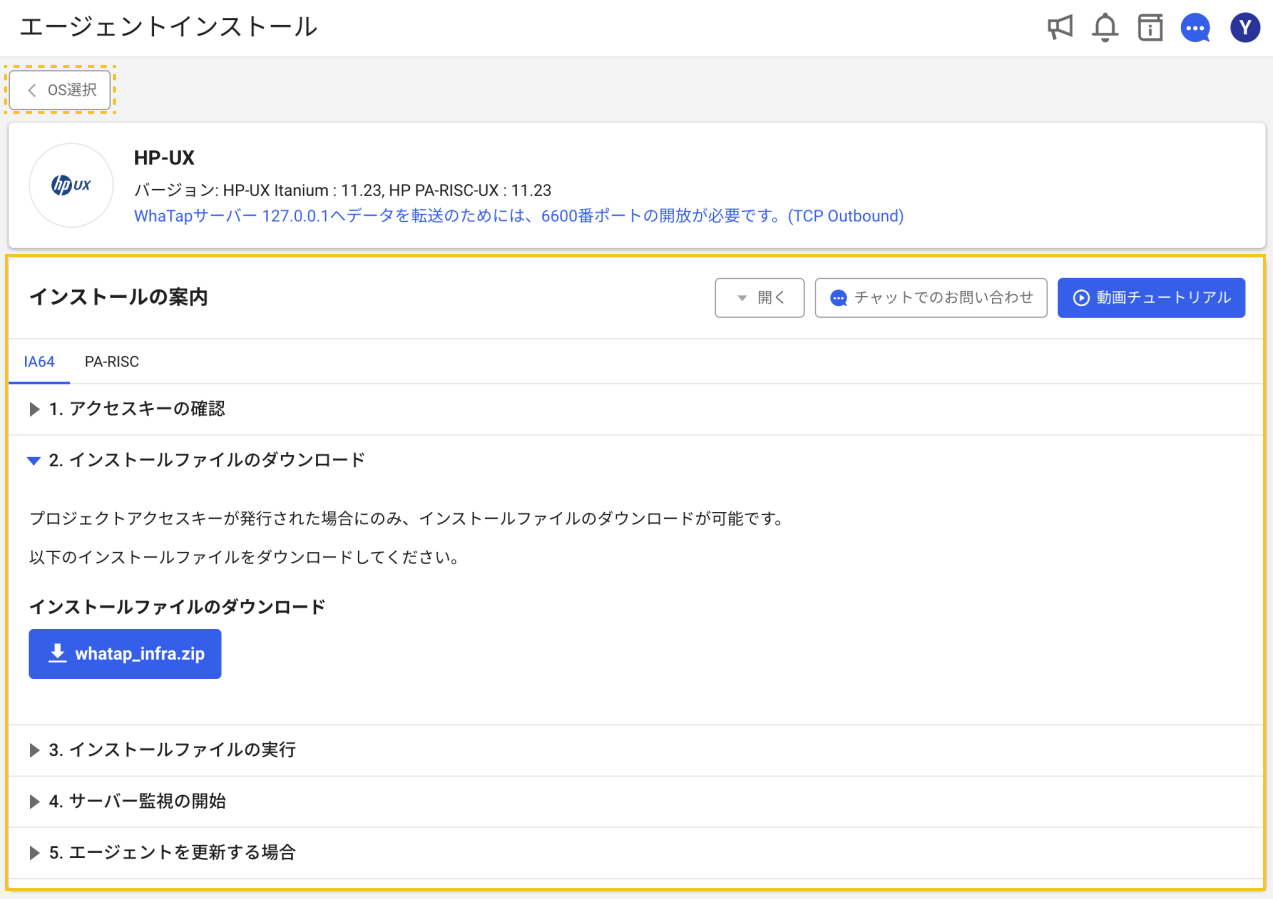
エージェントインストールメニューのオペレーティングシステムの選択画面でHP-UXを選択します。 ユーザーのHP-UXサーバーアーキテクチャに従って、上部のタブで IA64またはPA-RISCの中から選択した後、プロジェクトアクセスキーを確認します。 その後、次の手順とおりインストールします。
- IA64
- PA-RISC
-
インストールファイルのダウンロードタブで適切なバージョンのwhatap_infra.zipボタンを選択して、エージェントのインストールファイルをダウンロードします。
-
インストールファイルの実行タブに移動し、次の実行コマンドを確認してから、パッケージを実行します。
gunzip -c whatap-infra.latest.ia64.tar.gz | tar xvf -
./whatap-infra/install.sh x4t2322hcqshs-x1q9rv0b9rjvs6-x4jnrqfl5ce5g 127.0.0.1
-
インストールファイルのダウンロードタブでwhatap_infra.zipボタンを選択して、エージェントのインストールファイルをダウンロードします。
-
インストールファイルの実行タブに移動し、次の実行コマンドを確認してから、パッケージを実行します。
gunzip -c whatap-infra.latest.pa.tar.gz | tar xvf -
./whatap-infra/install.sh x4t2322hcqshs-x1q9rv0b9rjvs6-x4jnrqfl5ce5g 127.0.0.1
エージェント実行
次のコマンドを実行して、サーバーモニタリングを開始します。 アプリケーションサーバーが実行されると、エージェントがモニタリング情報を収集します。
/sbin/init.d/whatap-infra start